cad打开后部分图形丢失的解决办法:首先加载想要的图纸,上方的工具选项点击打开;然后下拉菜单中选择选项,切换到“打开与保存”点击自动保存;接着切换回“文件”,并点击“自动保存位置”;最后找到自动保存的文件,将后缀名改为DWG即可。

本文操作环境:Windows7系统,autocad2020版本,Dell G3电脑。
cad打开后部分图形丢失的解决办法:
1、打开CAD,加载我们想要加载的图纸;
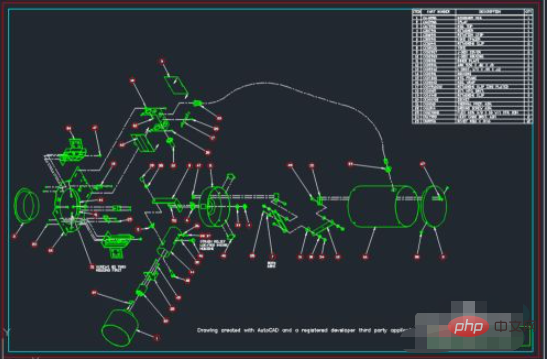
2、找到上方的工具选项点击打开,下拉菜单中选择选项;

3、切换到“打开与保存”点击自动保存;

4、切换回“文件”,在下方找到“自动保存位置”点击打开;

5、然后找到自动保存的文件,将后缀名改为DWG。这样图形就修复好了。
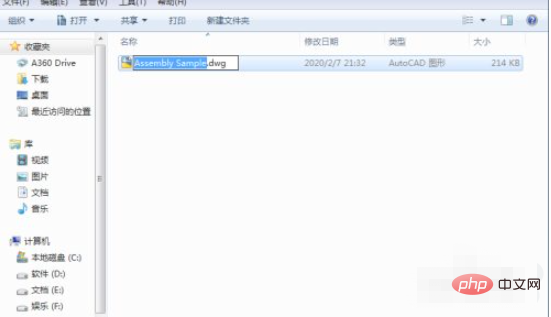
相关免费学习推荐:php编程(视频)






























